
时间:2020-08-11 17:23:57 来源:www.win10xitong.com 作者:win10
有网友说他的电脑总是爱出一些怪问题,这不就出现了win10系统下网络适配器显示未连接,我们经过一些访问发现其实很多用户都遇到了win10系统下网络适配器显示未连接的问题,要是你同样因为win10系统下网络适配器显示未连接的问题而很困扰,在查阅了很多资料后,小编整理了方法步骤:1、按win+X,选中命令提示符(管理员),键入:netsh winsock reset,按回车键;2、按win+X,选中命令提示符(管理员),键入:ipconfig /flushdns,按回车键就彻底解决这个问题了。下面我们一起来看下详细的win10系统下网络适配器显示未连接的完全解决措施。
方法一、重头获得IP地址,设置自动获得IP地址和DNs地址
1、按win+X,选中命令提示符(管理员),键入:netsh winsock reset,按回车键;

2、按win+X,选中命令提示符(管理员),键入:ipconfig /flushdns,按回车键;

3、重启计算机完成操作,重头开机后看看没有线网络故障是不处理。
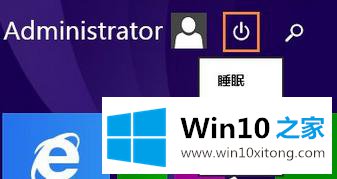
方法二、使用系统自带的“网络疑难解答”功能
1、右键网络图片,点击“疑难解答”;
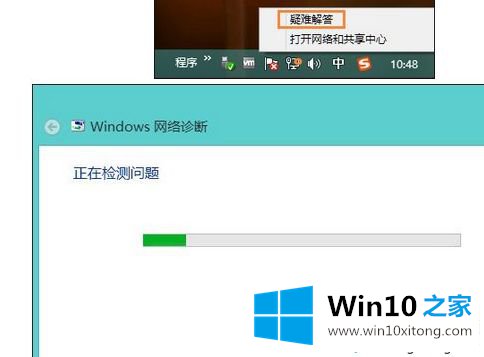
2、选中“我碰到了其他故障”;
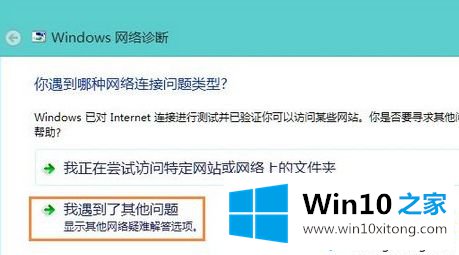
3、选中“使用特定网络适配器(例如, 以太网适配器或没有线适配器)”;
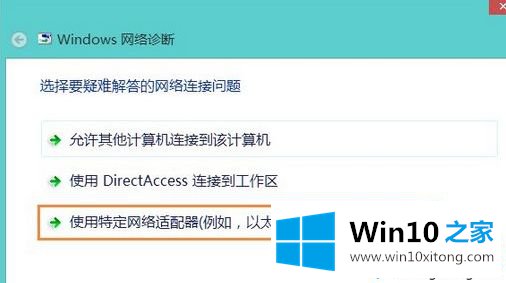
4、检查以后系统会提供问题的处理方案,大家打开左下角的详细信息,就可以看到故障的根源,以后打开下一步完成操作。
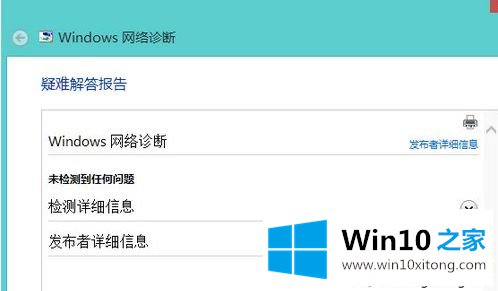
上述给大家介绍的就是win10系统下网络适配器显示未连接的详细解决方法,希望以上教程内容可以帮助到大家。
win10系统下网络适配器显示未连接的完全解决措施就在上面已经全部告诉大家了,欢迎大家给小编进行留言。